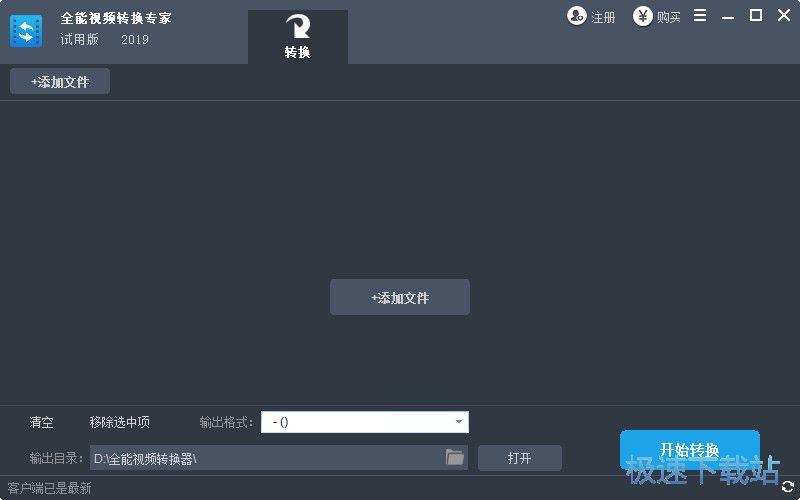全能视频转换专家将MP4转成MKV视频教程
时间:2018-12-27 16:11:34 作者:Joe 浏览量:0
全能视频转换专家是一款视频格式转换工具。使用本软件可以轻松转换电脑本地视频格式,支持常用的MP4、MOV、MKV、AVI、WMV等视频格式,方便好用;
- 进入下载

- 全能视频转换专家 2019 官方版
大小:11.67 MB
日期:2018/12/27 16:11:36
环境:WinXP, Win7, Win8, Win10, WinAll

下载安装软件后。极速小编就给大家演示一下怎么使用全能视频转换专家将电脑本地文件夹中的MP4视频转换成MKV格式吧。要转换视频格式,首先我们要将视频导入到软件中,点击软件主界面的添加文件按钮,就可以打开文件浏览窗口,选择MP4视频;

在文件浏览窗口中,根据MP4视频的存放路径,打开视频存放路径文件夹,点击选中想要转换成MKV格式的视频文件。然后点击打开,就可以将选中的MP4视频导入到软件中;

MP4视频成功导入到软件中。我们可以在软件的视频转换任务列表中看到我们刚刚选择添加的视频的文件名、源格式、视频时长、分辨率、大小这些视频参数。

接下来我们就可以设置视频的输出格式了。点击软件主界面底部的视频输出格式选择按钮,打开目标格式选择列表,选择视频格式。极速小编选择了MKV格式,接着还要选择分辨率。推荐选择第一项,与源视频一致;

接下来我们就可以准备转换视频格式了。软件默认将转换格式后的视频输出在源视频根目录文件夹中。极速小编想要设置将视频输出到桌面文件夹中。点击输出目录输入框右边的文件夹按钮,就可以打开文件夹浏览窗口,设置视频输出路径;

在文件夹浏览窗口中。找到想要用来保存转换格式后的MKV格式视频的文件夹。选中文件夹后点击确定,就可以完成视频输出路径修改;

接下来我们就可以开始进行视频格式转换了。点击软件主界面右下角的开始转换按钮,就可以开始将导入到软件中的MP4视频转换成MKV格式视频;

这是时候软件会弹窗提示当前版本为试用版,您可试用该软件,但存在功能限制:导出的视频有水印。正式版用户可享受如下特权:无水印、无功能限制、免费升级、专业技术支持。点击确定可以继续转换视频格式。如果需要注册软件的朋友可以先注册软件后再转换视频格式;

正在将MP4视频转换成MKV格式。视频格式转换需要一定的时间,请耐心等待软件完成视频格式转换的任务;

视频格式转换完成,软件主界面的视频格式转换任务列表中的视频格式转换任务会显示转换完成。

这时候我们可以打开设置好的视频输出路径文件夹,我们就可以在文件夹中看到使用全能视频转换专家将电脑本地MP4视频转换格式后输出到文件夹中的MKV格式的视频文件;

全能视频转换专家的使用方法就讲解到这里,希望对你们有帮助,感谢你对极速下载站的支持!
全能视频转换专家 2019 官方版
- 软件性质:国产软件
- 授权方式:共享版
- 软件语言:简体中文
- 软件大小:11955 KB
- 下载次数:29 次
- 更新时间:2019/3/17 14:00:54
- 运行平台:WinAll...
- 软件描述:全能视频转换专家是一款全能万能视频格式转换软件,你可以将任意视频添加到软件中,并... [立即下载]
相关资讯
相关软件
- 怎么将网易云音乐缓存转换为MP3文件?
- 比特精灵下载BT种子BT电影教程
- 土豆聊天软件Potato Chat中文设置教程
- 怎么注册Potato Chat?土豆聊天注册账号教程...
- 浮云音频降噪软件对MP3降噪处理教程
- 英雄联盟官方助手登陆失败问题解决方法
- 蜜蜂剪辑添加视频特效教程
- 比特彗星下载BT种子电影教程
- 好图看看安装与卸载
- 豪迪QQ群发器发送好友使用方法介绍
- 生意专家教你如何做好短信营销
- 怎么使用有道云笔记APP收藏网页链接?
- 怎么在有道云笔记APP中添加文字笔记
- 怎么移除手机QQ导航栏中的QQ看点按钮?
- 怎么对PDF文档添加文字水印和图片水印?
- 批量向视频添加文字水印和图片水印教程
- APE Player播放APE音乐和转换格式教程
- 360桌面助手整理桌面图标及添加待办事项教程...
- Clavier Plus设置微信电脑版快捷键教程
- 易达精细进销存新增销售记录和商品信息教程...